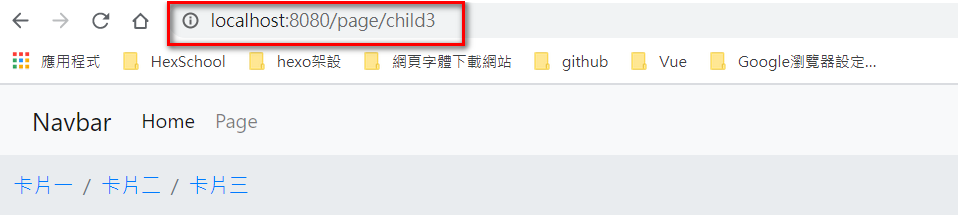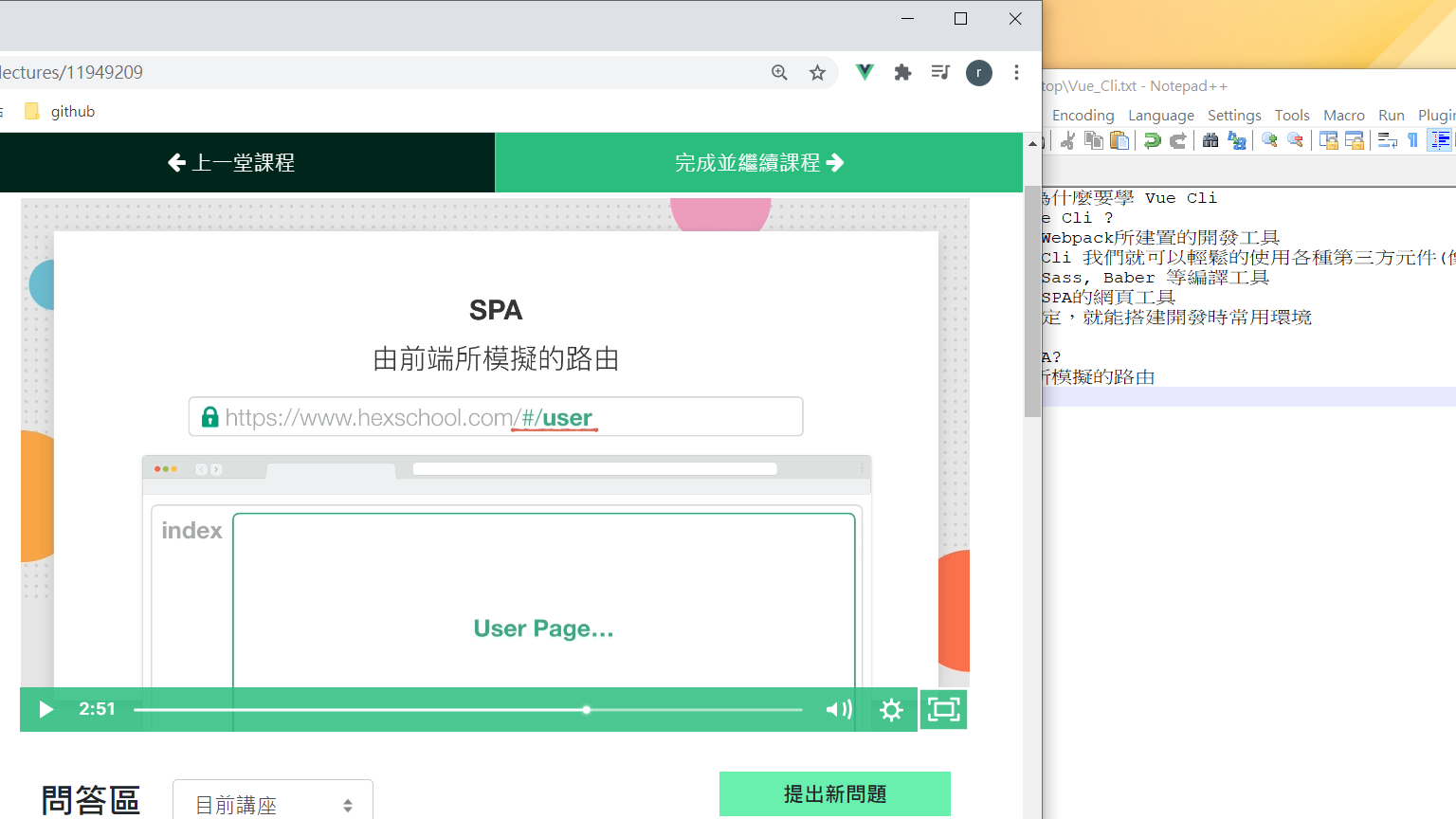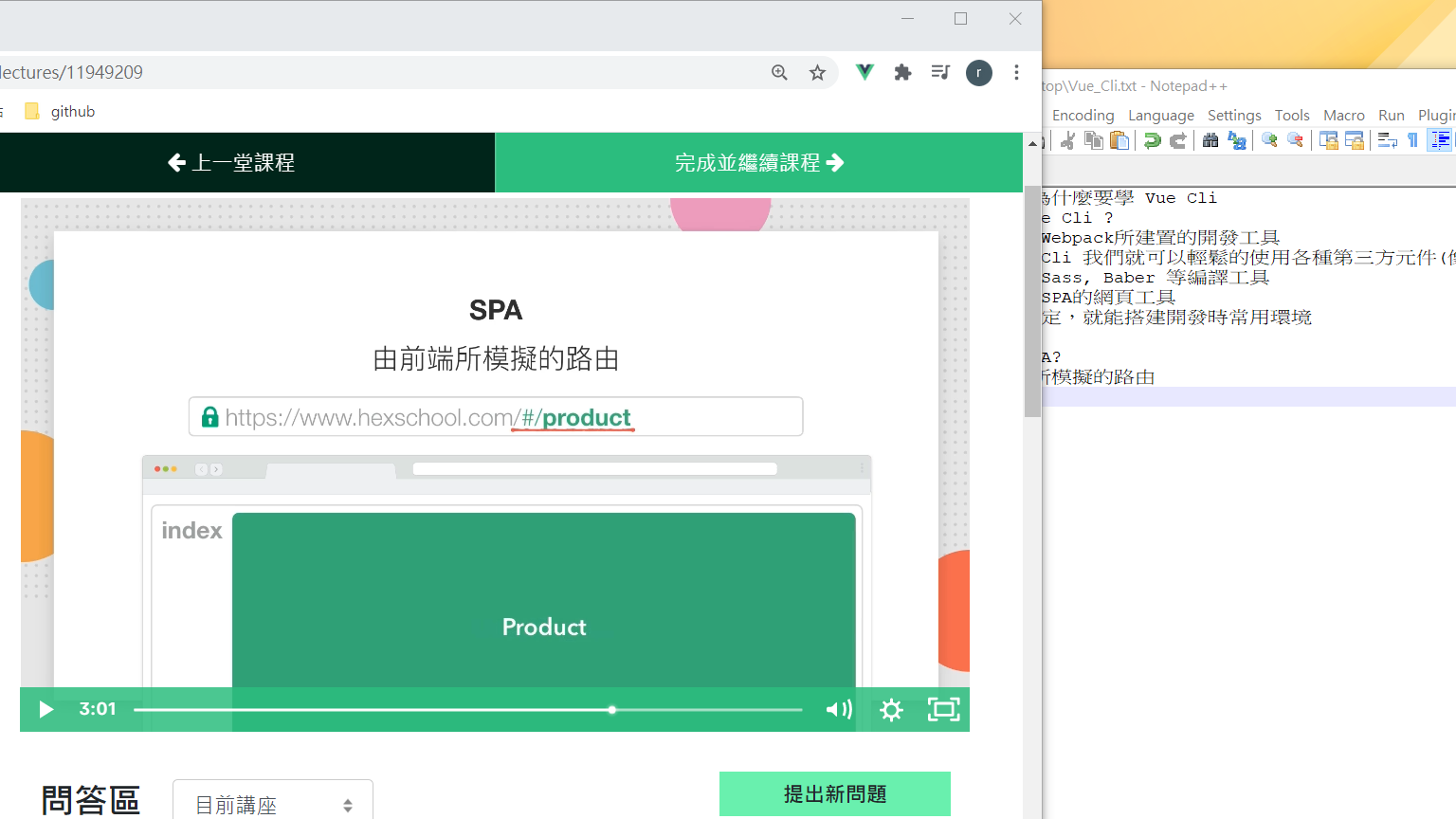1
2
3
4
5
6
7
8
9
10
11
12
13
14
15
16
17
18
19
20
21
22
23
24
25
26
27
28
29
30
31
32
33
34
35
36
37
38
39
40
41
42
43
44
45
46
47
48
49
50
51
52
53
54
55
56
57
58
59
60
61
62
63
64
65
66
67
68
69
70
71
72
73
74
75
76
77
78
79
80
81
82
83
84
85
86
87
88
89
90
91
92
93
94
95
96
97
98
99
100
101
102
103
104
105
106
107
108
109
110
111
112
113
114
| ---HTML---
<div id="app">
<table class="table">
<tbody>
<tr is="row-component-one" v-for="(item, key) in data"
v-if="key % 2"
:item="item" :key="key"></tr>
<tr is="row-component-two" v-for="(item, key) in data"
v-if="(key - 1) % 2"
:item="item" :key="key"></tr>
</tbody>
</table>
</div>
---JavaScript---
<script type="text/x-template" id="row-component">
<tr>
<td>{{ item.name }}</td>
<td>{{ item.cash | currency | dollarSign }}</td>
<td>{{ item.icash | currency | dollarSign }}</td>
</tr>
</script>
<script type="text/x-template" id="row-component-two">
<tr class="bg-primary text-white">
<td>{{ item.name }}</td>
<td>{{ item.cash | currency | dollarSign }}</td>
<td>{{ item.icash | currency | dollarSign }}</td>
</tr>
</script>
<script>
var childOne = {
props: ['item'],
data: function() {
return {
data: {},
extendData: '這段文字是 extend 得到'
}
},
template: '#row-component',
filters: {
dollarSign: function (n) {
return `$ ${n}`
},
currency: function(n) {
return n.toFixed(2).replace(/./g, function(c, i, a) {
return i && c !== "." && ((a.length - i) % 3 === 0) ? ',' + c : c;
});
}
},
mounted: function() {
console.log('Extend:', this)
}
}
var childTwo = {
props: ['item'],
data: function() {
return {
data: {},
extendData: '這段文字是 extend 得到'
}
},
template: '#row-component-two',
filters: {
dollarSign: function (n) {
return `$ ${n}`
},
currency: function(n) {
return n.toFixed(2).replace(/./g, function(c, i, a) {
return i && c !== "." && ((a.length - i) % 3 === 0) ? ',' + c : c;
});
}
},
mounted: function() {
console.log('Extend:', this)
}
}
var app = new Vue({
el: '#app',
data: {
data: [
{
name: '小明',
cash: 100,
icash: 500,
},
{
name: '杰倫',
cash: 10000,
icash: 5000,
},
{
name: '漂亮阿姨',
cash: 500,
icash: 500,
},
{
name: '老媽',
cash: 10000,
icash: 100,
},
]
},
components: {
"row-component-one": childOne,
"row-component-two": childTwo,
},
mounted: function() {
console.log('Vue init:', this)
}
});
</script>
|